A Microsoft a lehető legtájékoztatja Önt, és ez megmagyarázza, hogy minden alkalommal, amikor megnyit egy start/új lapot, miért látja ezeket a híreket. De mi van akkor, ha nem akar velük foglalkozni minden alkalommal, amikor a böngészőt használja? A jó hír az, hogy van egy gyors és egyszerű módja annak, hogy megszabaduljon ezektől a cikkektől.
Ezeknek a hirdetéseknek az a hátránya, hogy hajlamosak visszatérni egy hatalmas Windows 10 frissítés után. Nem számít, ha letiltja őket, minden frissítés után visszatérnek. Még jó, hogy a folyamat gyors és egyszerű.
A kezdőoldalak kikapcsolása az Edge Browserben
A nem kívánt kezdőoldalak eltávolításához nyissa meg az Edge-et, és kattintson a fogaskerékre vagy a Hírcsatorna elrejtése lehetőségre. A kezdőoldal jobb felső sarkában található.
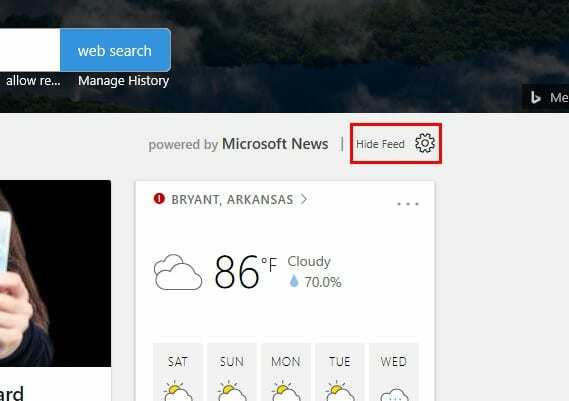
Amikor megjelenik a következő ablak, feltétlenül kattintson a Hide my news feed feliratú négyzetre. Kattintson a kék mentés gombra alul a módosítások mentéséhez.
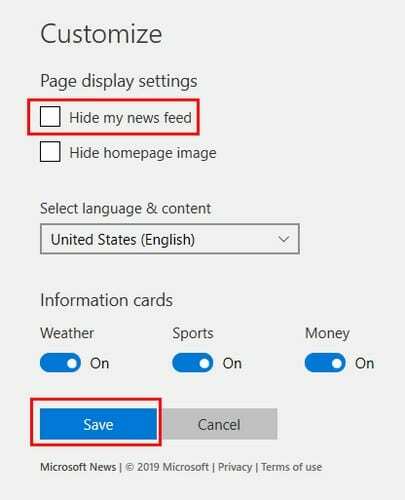
Mostantól a hírcikkek nem jelennek meg a kezdőoldalon, de mindig látni fogod őket, amikor új lapot nyitsz meg. Ahhoz, hogy a történetek eltűnjenek az új lapokról, még egy módosítást kell végrehajtania. Sajnos a kezdőoldal és az új lapok eltérő beállításokkal rendelkeznek a cikkek elrejtésében.
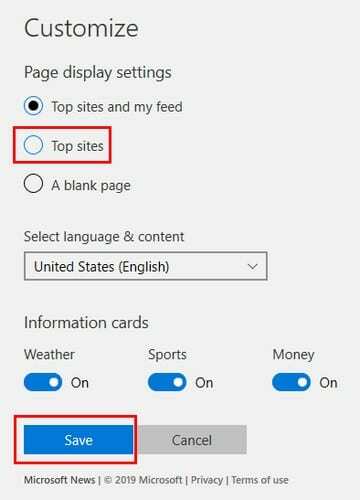
Nyisson meg egy új lapot, és kattintson a fogaskerékre, ahogy korábban tette. Amikor megjelenik az új ablak, kattintson a Topsites opcióra (a második lefelé), majd kattintson a kék mentés gombra alul. Ez az, minden alkalommal, amikor megnézi a kezdőlapot vagy megnyit egy új lapot, többé nem kell megnéznie ezeket a cikkeket.
Ne feledje, hogy ezek a beállítások minden Windows-frissítéssel törlődnek, így amint megkapja, meg kell ismételnie a korábban említett lépéseket.
Következtetés
Az Edge böngészőben az egyik jó dolog, hogy egyszerűvé teszi a dolgokat. Amint látja, ezektől a cikkektől csak néhány kattintásnyira van. Miért idegesítenek ennyire ezek a cikkek? Ossza meg gondolatait velem az alábbi megjegyzésekben.